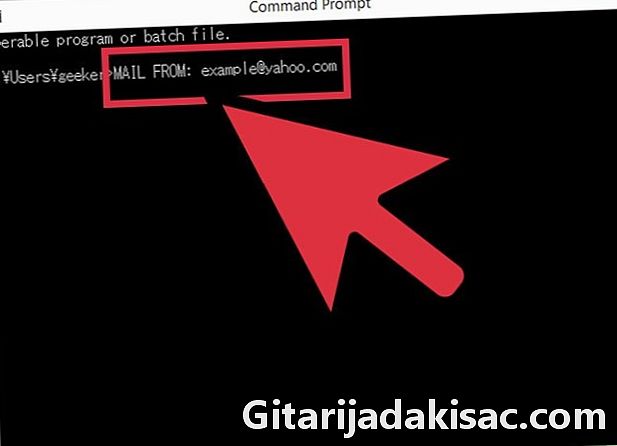
תוֹכֶן
במאמר זה: התחבר לשרת הדואר באמצעות TelnetSend את ההפניות
אצל לקוחות כמו Thunderbid ו- Outlook, שליחת דואר נראית כמו תופעת קסם, לפחות עד שתבינו שהדואר שלכם לא נמסר לנמען. האם תרצה לדעת מה באמת קורה כשאתה לוחץ על האפשרות לשלוח דוא"ל? לשם כך יש אפשרות: אתה יכול לשלוח מבחן משרת הדואר היוצא של הלקוח שלך, באמצעות Telnet יישום המותקן מראש במחשב שלך. Telnet יכולה לאתר שגיאות שהלקוח לא הצליח לאתר.
בשלבים
חלק 1 התחבר לשרת הדואר באמצעות Telnet
- הפעל את Telnet. אם אתה מפעיל MacOS או Windows XP, Telnet כבר מופעל במחשב שלך. אם אתה מפעיל את Windows Vista, Server 2008, 7, 8.1 או 10, עליך להפעיל תחילה את Telnet.
- Windows Vista, Server 2008, 7 ו- 8.1: בחרו בתפריט התחלה ואז האפשרות לוח בקרה. ואז בחר תוכניות ולחץ הפעל או השבת תכונות של Windows. רשימה של תכונות Windows תופיע. חפש את התיבה לקוח טלנל ולבדוק את זה. בחר OK .
- Windows 10: לחץ לחיצה ימנית על התפריט התחלהואז לחץ תוכניות ותכונות. בחר הפעל או השבת תכונות של Windows בתפריט משמאל. סמן את התיבה לקוח Telnet ברשימה ואז בחר OK.
-
פתח חלון מסוף. שלב זה שונה מעט תלוי אם אתה משתמש ב- Windows או Mac.- ב- Windows: לחץ על ⊞ זכה+R, הזן
cmdולחץ על המקש להיכנס. - מק: פתח את Finder, לחץ יישומים ואז הלאה כלי עזר. לחץ פעמיים על הסמל של הטרמינל . או, הקלד הטרמינל בלוח ההפעלה ולחץ על התוצאה שמופיעה.
- ב- Windows: לחץ על ⊞ זכה+R, הזן
-
פתח חיבור Telnet. הזן את ההזמנהtelnet mail.serveur.com 25שם mail.serveur.com הוא שם השרת Simple Mail Transfer Protocol או שרת SMPT של הלקוח שלך (לדוגמא, smtp-gmail.com) ו- 25 הוא מספר היציאה המשמש את שירות פרוטוקול העברת הדואר האלקטרוני.- תקבל דומה לזה: 220 mail.serveur.com.
- 25 הוא מספר היציאה עבור מרבית שרתי ה- ry, אך לפעמים מנהלי רשת משנים את מספר היציאה ל- 465 (יציאה מאובטחת) או 587 (עבור משתמשי Microsoft Outlook). כדי לגלות את מספר היציאה של הרשת שלך, שאל את מנהל הרשת שלך או בדוק את פרטי החשבון שלך.
- אם אתה מקבל תקלה בחיבור ביציאה 25 ואתה בטוח שזה מספר היציאה המדויק, הבעיה עשויה להיות אצל ספק השירות.
חלק ב 'שלח את
-
התחבר לשרת. השלבים זהים לכל מערכות ההפעלה. הקלד את הפקודהHELO yourdomain.comשם votredomaine.com הוא שם התחום ממנו אתה שולח. שים לב לכך HELO במקרה זה מדובר רק באחד . לחץ על המקש להיכנס.- תקבל דומה לזה: 250 mail.serveur.com היי yourdomain.com שמח לפגוש אותך (כנראה באנגלית).
- אם אינך מקבל תשובה או שגיאה, נסה להזין את הקוד
EHLOבמקוםHELO. יש מלצרים שמעדיפים זה על זה.
-
הזן את פרטי השולח. הודע לך באמצעות הפקודה דואר מ-. היכנסדואר מאת: [email protected], מחליף [email protected] לפי הכתובת שלך וודא שיש מקום אחרידואר מאת:. לחץ על המקש להיכנס.- תקבל תשובה זו: 250 ו- OK. מה שאומר שכתובתו של השולח תקפה.
- אם אתה מקבל שגיאה, וודא שאתה משתמש בכתובת דוא"ל מאותו דומיין של השרת. לדוגמה, שרת Gmail לא יאפשר לך לשלוח כתובת עם הכתובת yahoo.fr.
-
הזן את כתובת הנמען. השתמש בפקודה rcpt ל. היכנסrcpt אל: [email protected], מחליף [email protected] על ידי כתובת הנמען. לחץ על המקש להיכנס.- תקבל את הדברים הבאים: 250 אישור - דואר מאת (דואר של) [email protected].
- אם אתה מקבל שגיאה, הנמען עשוי להיחסם.
-
כתוב את יהיה עליך להזין כמה פקודות כדי לעצב ולשלוח את ה-.- היכנס
נתוניםולחץ על המקש להיכנס. - בשורה הבאה, הזן
נושא: מבחןתוך כדי החלפה מבחן לפי נושא שלך, לחץ על המקש פעמיים להיכנס. - הקש ולחץ על המקש להיכנס כשתסיים.
- הקלד א . בסוף המקש ולחץ על המקש להיכנס. תקבל אישור לפיו התקבל או ממתין. האישור משתנה לפי השרת.
- אם אתה מקבל שגיאה, כתוב אותה ופנה ללקוח שלך.
- היכנס
-
היכנסלהתפטרלסגירת Telnet. לחץ על המקש להיכנס.
- לקוח Telnet
- כתובת של שרת המסוגל לשלוח דוא"ל
- כתובת דוא"ל חוקית